Um ein externes Bild direkt mit einem Artikel zu verknüpfen gehen Sie bitte wie folgt vor:
- Öffnen Sie in der Artikelverwaltung den Reiter „A Daten“ des betreffenden Artikels.
- Wählen Sie unten „Eintrag neu“. Es öffnet sich der Dialog „Datenzuweisung bearbeiten…“.
- Wählen Sie bei Typ „Bilder“ aus, wenn dieses hier nicht zur Auswahl steht, muss das zunächst in den Stammdaten definiert werden, siehe Artikeldaten | Dateitypen definieren.
- Bei dem Filename können Sie auch nach der Datei suchen und entsprechend der Einstellungen für Bilder in den Stammdaten wird dann ggbf. das Bild in das Zielverzeichnis kopiert.
- Mit „in den Shop“ wird gesteuert, ob das Bild auch an den Shop übertragen werden soll.
- Mit der „Sortierung“ können Sie vorgeben, wie die weiteren Bilder bei der Anzeige sortiert werden sollen.
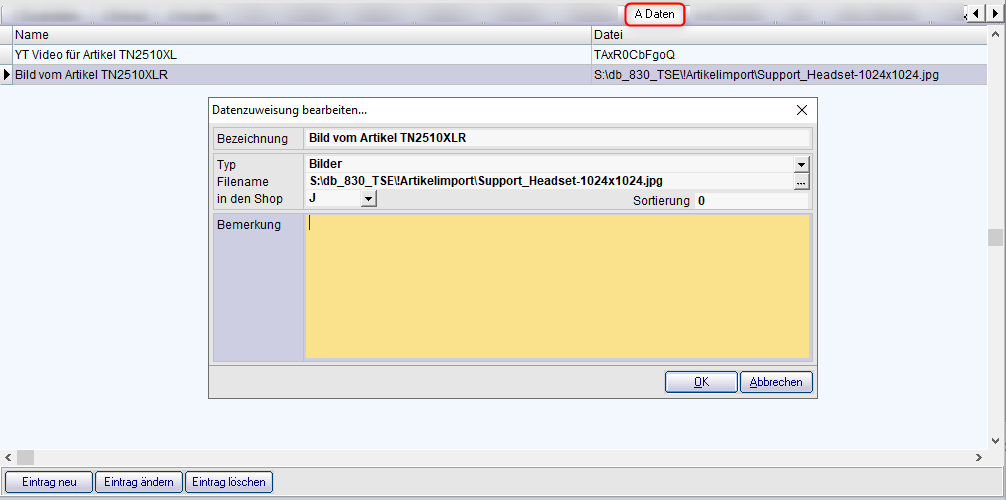
Bilder können auch per Drag & Drop hinterlegt werden, hierzu haben wir ein kleines Video für Sie vorbereitet: